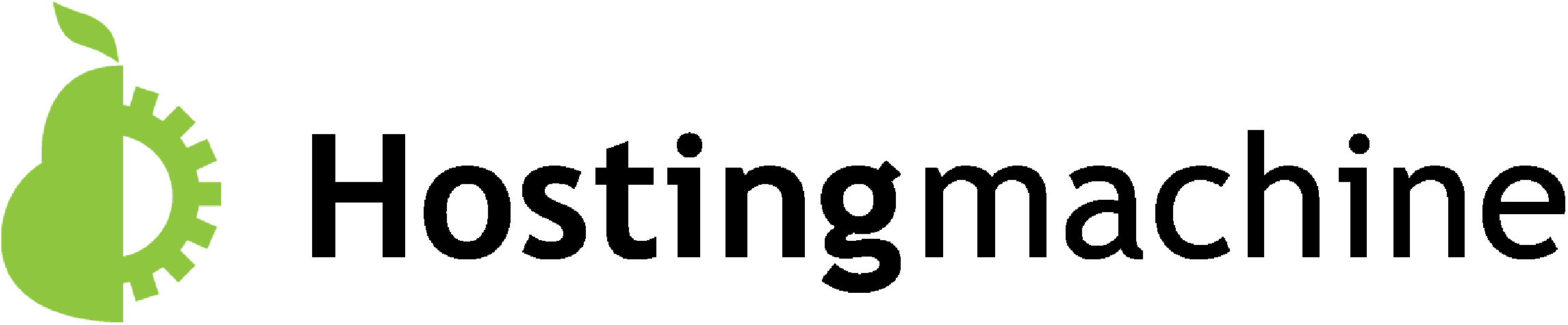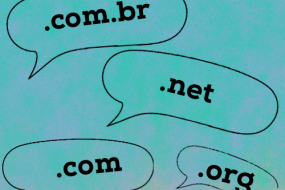Quer saber como usar o criador de sites Weebly? Hoje vamos ensinar o passo a passo sobre como criar um site do zero no Weebly. Desde a escolha do tema, até a substituição do logo, imagens, edição de texto e todas as demais configurações que você precisa saber para criar o seu site.
Vale adiantar que o criador de sites Weebly é um dos mais populares no mercado. Por que? Bem, pois é fácil, rápido e intuitivo. Ainda que você não seja dessa área, é possível criar um site em poucos minutos com tudo que você precisa para divulgação de sua empresa.
Como exemplo, vamos criar um site de uma floricultura, está bem?
1 – Como acessar o criador de sites Weebly?
Todos os nossos planos de hospedagem dão direito ao criador de sites Weebly com páginas ilimitadas. Então independente do plano que você adquirir, você tem acesso a esse recurso.
Após a ativação de seu plano de hospedagem na Hosting Machine já é possível ter acesso ao criador de sites Weebly.
Para isso, basta logar em sua conta de cliente e clicar na opção “Criador de sites”, localizada em nosso menu lateral esquerdo. Em seguida, selecione o domínio que deseja trabalhar dentro do criador de sites.
1 – Escolha um tema no criador de sites Weebly

Antes de mais nada você precisa escolher um tema no criador de sites Weebly. Opte por algum que você goste do design. Lembre-se que como as imagens, fonte e cores podem ser alteradas, você não precisa escolher algo necessariamente relacionado ao seu negócio.
Caso você mude de ideia, saiba que você pode voltar a qualquer momento e escolher um novo tema, está bem? Então não se preocupe muito com isso agora e vá conhecendo melhor as opções.
Existem várias categorias, tais como: Loja Online, Negócios, Portfólio, Pessoal, Eventos, Blog e Pré lançamento. Para ver os templates disponíveis, basta ir clicando nas opções.
A fim de exemplificarmos melhor, leve em consideração que estamos usando o Weebly para criar um site de uma floricultura. Para isso, escolhemos o tema Urban Dine, disponível na categoria “Negócios”.
2 – Edição do tema no criador de sites Weebly

Após escolher o tema o criador de sites será carregado. Preste atenção no Menu lateral, pois é através dele que você vai alterar a maior parte das opções de design.
Conforme explicado acima, estamos criando um site para uma floricultura. Portanto, em primeiro lugar precisamos alterar a imagem para outra que tenha relação com floricultura, certo?
Essa opção encontra-se no menu lateral esquerdo em “Imagem”.
Como alterar a imagem de fundo no Weebly?
Ao longo desse post você irá perceber que a maior parte das edições no construtor de sites Weebly ocorre por meio do recurso “Arrasta e solta”.
Você deve selecionar o ícone “Imagem” e arrastá-lo até a parte onde encontra-se sua imagem de fundo, conforme imagem abaixo.

Feito isso, aparecerá a opção para você editar a imagem:

Você pode enviar uma foto que esteja salva em seu computador, buscar uma imagem, usar uma imagem favorita ou ainda inserir um URL da foto de seu interesse.
Outra opção é usar as fotos profissionais do banco de imagens do Weebly. Além de gratuitas, possuem ótimo tratamento e estão no formato .PNG, que é o mais recomendado atualmente.
Para ter acesso a essa opção basta clicar na imagem de fundo, role um pouco para baixo e clique em “Editar imagem de fundo”. Em seguida selecione “Substituir imagem de fundo”.

Logo após essa etapa confira as imagens profissionais grátis, divididas por categorias:

Como estamos montando um site de uma floricultura, selecionei a categoria “Natureza” e escolhi uma imagem relacionada aos meus produtos e serviços.
Acompanhe o resultado:

Pronto, agora que já definimos a imagem, que tal adicionarmos o nome da empresa ou logotipo?
Como inserir logotipo ou nome da empresa no construtor de sites Weebly?

Passe o mouse no menu superior esquerdo de sua página. Veja que uma caixa de seleção será exibida. A fim de adicionar apenas o nome, selecione a opção “Texto”. Já no caso de ter seu logotipo, clique e suba o arquivo.
Uma boa dica para criar logotipos profissionais é utilizar o Canva, eles possuem diversas opções 100% grátis e editáveis.
Pelo fato de não ter um logotipo, selecionei a opção “Texto”. E vamos supor que o nome da empresa é “Maria Flores”.
Como alterar a fonte?
A fonte padrão deste tema não ficou muito legal, portanto, vamos alterá-la.
Na página inicial do Criador de sites Weebly selecione a opção “Temas”. Em seguida clique em “Alterar Fontes”.
Conforme mostra a imagem abaixo, há uma caixa de seleção para cada opção de edição de fonte de seu site. Clique na primeira opção em “Título do site”. Veja que abaixo existem várias outros botões. Vá editando conforme suas preferências.


Há verdadeira infinidade de fontes. Além disso, você pode alterar o tamanho do texto, a cor, colocar em negrito, itálico, além de alterar o espaçamento entre letras e palavras.
Como adicionar textos e informações no construtor de sites Weebly?
Assim como você adicionou imagens, você vai usar o mesmo esquema: Clique em “Texto”, no menu lateral esquerdo e arraste até onde você quer inserir essas informações em sua página.
Adicionamos o “Conheça nossas promoções” e inserimos um hiperlink em que você pode inserir um novo endereço para que o usuário clique e seja redirecionado para uma nova página de seu site. Aliás, uma boa dica é usar esse espaço para colocar algo que desperte realmente o interesse, aumentando o engajamento.

Como inserir e configurar galeria de fotos?
Clique no ícone dos quadradinhos, conforme a imagem abaixo, no menu lateral esquerdo. Vá inserindo as imagens, preenchendo as legendas e colocando hiperlinks.
Você pode organizar as colunas e o número de itens por linha de acordo com suas preferências. Basta selecionar e arrastar. É possível ainda usar tamanhos iguais ou diferentes para cada imagem.
Dentro de cada imagem há também a opção “Avançado”, em que você pode inserir bordas e alterar as cores ou a grossura de cada uma.

Como inserir um mapa com sua localização no criador de sites Weebly?
Selecione o ícone da localização e arraste para o local ou página em que você deseja que ele seja exibido. Em seguida, insira o seu endereço no mapa e salve as novas informações.

Vale dizer que sites com mapas de localização ganham pontos no SEO. Não apenas o Google, como também outros sites de buscas entendem que empresas que divulgam sua localização são mais confiáveis. No mais, hoje em dia é possível realizar buscas dentro do Google Maps, então não pule essa etapa.
Como inserir suas redes sociais no construtor de sites Weebly?
Role o menu lateral esquerdo para baixo até a opção “Mais”. Em seguida arraste o botão indicado abaixo e realize a administração dos links. Basta copiar e colar sua URL em cada um dos ícones correspondentes às suas redes sociais.

Como ajustar as configurações de SEO no criador de sites Weebly?
Antes de mais nada, no menu superior, selecione a opção ” Configurações”. Em seguida, clique em “SEO”.

Em descrição do site escreva sobre o seu serviço, produto ou objetivo. Tente usar palavras que sejam somente relacionadas ao seu business, pois dessa forma a indexação oferece mais resultados positivos. Use os 300 caracteres disponíveis.
Em palavras-chave preencha o máximo possível de palavras separadas por vírgulas e não ultrapasse os 300 caracteres. Pense em como seu público-alvo usaria os sites de busca para encontrar os produtos e serviços que você oferece.
O preenchimento desses 2 campos é fundamental para que seu site seja indexado pelos mecanismo de busca, portanto, não vacile.
Outras configurações no criador de sites Weebly:
Ainda em “Configurações”, acima do SEO, há a aba Geral. Através dessa opção você pode ativar o SSL e inserir o favicon. Além de escolher as formatações do site de data, hora, fuso-horário do seu site.
Outra configuração válida é a Notificação sobre cookies, basta você habilitar essa opção para informar os seus visitantes que o seu site usa cookies.
Na aba Geral você pode ainda contar com a opção Cancelar a publicação de seu site.
E então? Viu como é fácil criar um site usando o criador de sites Weebly? Assine hoje mesmo um de nossos planos de hospedagem e comece a criar seu site.
Além de desconto especial de 50% para novas assinaturas, você pode começar com 1 ano de domínio grátis. Acesse aqui e confira todos os detalhes.
Que tal conferir outros artigos? Clique aqui e conheça mais sobre nossa hospedagem de sites.